Otázka
Problém: Jak opravit chybějící nebo nenalezenou chybu VCRUNTIME140_1.dll ve Windows?
Ahoj, pokaždé, když se pokusím otevřít Firefox, zobrazí se mi místo toho chybová zpráva – uvádí, že VCRUNTIME140_1.dll nebyl nalezen. Nějaký nápad, jak to opravit? Pomoc by byla velmi oceněna.
Vyřešená odpověď
Chyba VCRUNTIME140_1.dll nebyla nalezena, na kterou uživatelé obvykle narazí při pokusu o spuštění určitého programu v systému Windows 10 a také v jiných verzích operačního systému.
Podobný VCRUNTIME140.dll, VCRUNTIME140_1.dll je dynamicky propojovaná knihovna[1] soubor, který používá několik aplikací ke spouštění konkrétních příkazů nebo ke spuštění konkrétního kódu. Soubor není součástí operačního systému Windows, ale aplikace třetích stran jej obecně potřebují, aby fungoval hladce.
Uživatelé se s chybou setkávají zejména tehdy, když soubor chybí v systému – to následně znemožňuje spuštění a provoz programu, který spoléhá na správnou funkci tohoto souboru. Bohužel chybějící soubory DLL nejsou pro některé uživatele Windows novinkou (další příklady zahrnují MSVCP140.dll a MSVCP100.dll) a takové chyby mohou způsobit velmi frustrující uživatelskou zkušenost při používání zařízení se systémem Windows.
Lidé hlásili, že narazili na chybu VCRUNTIME140_1.dll nenalezena při pokusu o spuštění různých programů, včetně úpravy her[2] software[3] nebo osobně vytvořené aplikace. Nyní se uživatelé nejčastěji snaží najít chybějící soubor na svých počítačích pomocí funkce vyhledávání a tvrdí, že takový soubor nebylo možné najít – nepřekvapivě.
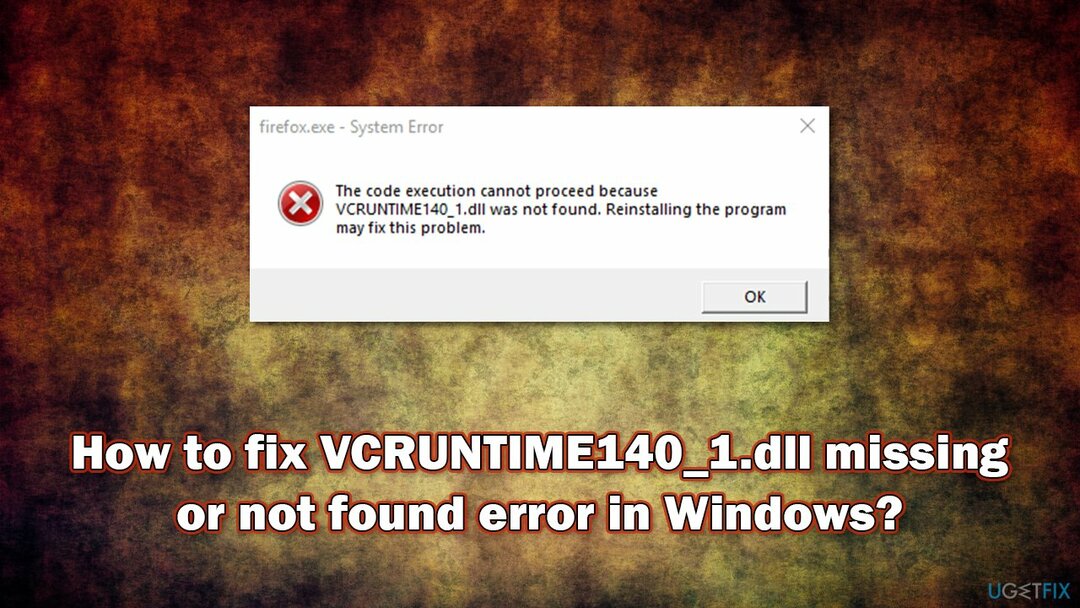
Chyba uvádí následující:
Spuštění kódu nemůže pokračovat, protože nebyl nalezen soubor VCRUNTIME140_1.dll. Tento problém může vyřešit přeinstalace programu
Prvek VCRUNTIME140_1.dll označuje, že chybějící knihovna DLL pochází z balíčku Microsoft Visual C++ Redistributable a zpočátku by měla být nainstalována v systému. Z několika důvodů však mohou být tyto soubory nahrazeny, odstraněny nebo poškozeny. V důsledku toho uživatelé nemohou spouštět programy, které závisí na přítomnosti konkrétního prostředí v systému Windows.
Mnoho uživatelů, kteří se pokusili opravit chybu VCRUNTIME140_1.dll, zvažovalo přeinstalaci aplikace, jak naznačuje zpráva v chybě. Poté, co to několikrát udělal, problém přetrvával.
Níže naleznete metody, které by vám měly pomoci problém vyřešit. Pokud chcete vyzkoušet rychlou opravu, důrazně doporučujeme spustit skenování pomocí ReimagePračka Mac X9 opravný software, který je schopen automaticky vyhledat a nahradit poškozené systémové soubory Windows.
Řešení 1. Nainstalujte všechny dostupné aktualizace systému Windows
Chcete-li opravit poškozený systém, musíte si zakoupit licencovanou verzi Reimage Reimage.
- Vepište aktualizace ve Windows hledat a stiskněte Vstupte
- Na pravé straně klikněte Kontrola aktualizací
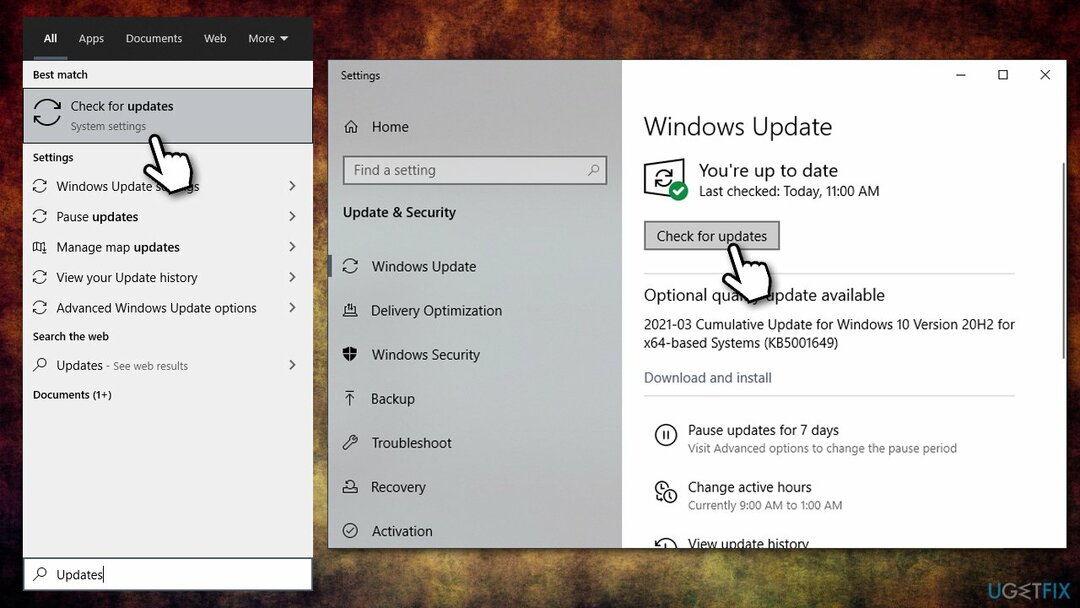
- Počkejte, až Windows vše nainstaluje
- Nezapomeňte nainstalovat všechny volitelné aktualizace
- Restartujte váš systém.
Řešení 2. Nainstalujte balíček Microsoft Visual C++ Redistributable
Chcete-li opravit poškozený systém, musíte si zakoupit licencovanou verzi Reimage Reimage.
Některé součásti v knihovnách Visual C++ se mohou poškodit, což má za následek chybějící nebo nenalezené chyby DLL. Instalace nejnovějšího balíčku vám tedy může pomoci problém vyřešit.
- Navštivte oficiální stránky Microsoftu která nabízí nejnovější instalační programy Visual C++
- Stáhněte a nainstalujte oba vc_redist.x86.exe (32bitový) a vc_redist.x64.exe (64bitové) verze
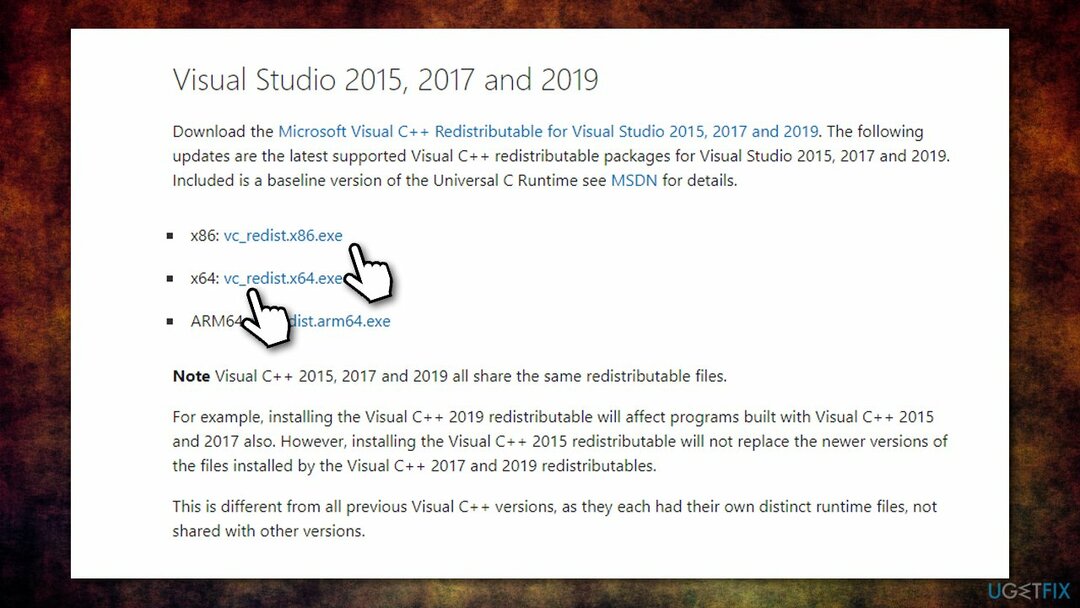
- Jakmile skončí, restartovat systém.
Poznámka: Pokud již máte nainstalované všechny balíčky Visual C++ Redistributable, odinstalujte je před instalací nových – takto:
- Vepište Kontrolní panel ve Windows hledat a stiskněte Vstupte
- Jít do Programy > Odinstalovat program
- V seznamu vyhledejte Visual C++ Redistribuovatelný balíčky
- Klikněte pravým tlačítkem na každou z nich a vyberte Odinstalovat
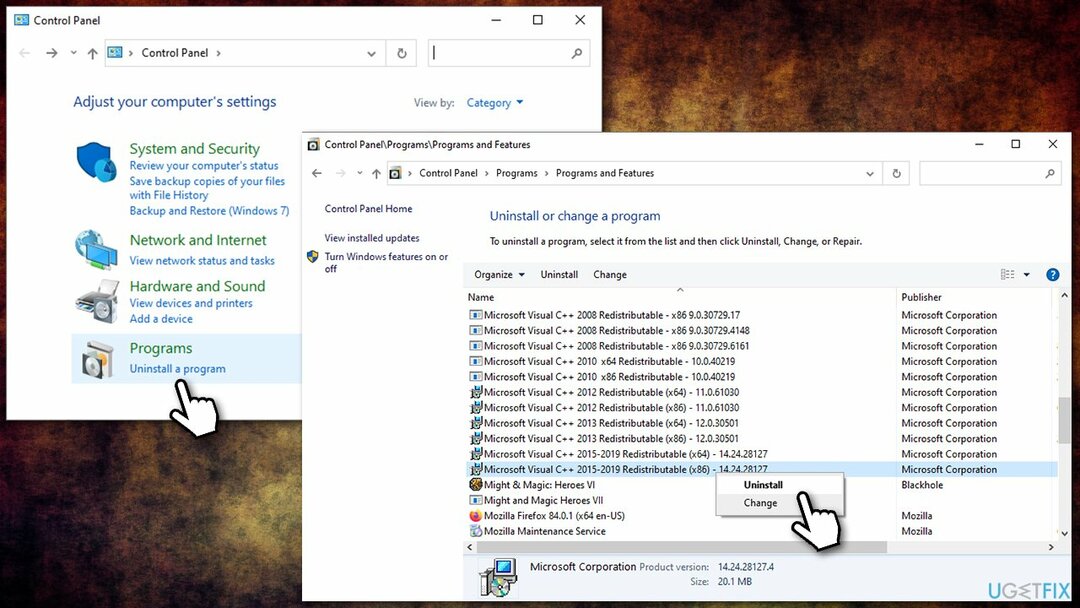
- Nyní přeinstalujte balíčky, jak je vysvětleno výše.
Řešení 3. Ručně znovu zaregistrujte chybějící soubor VCRUNTIME140_1.dll
Chcete-li opravit poškozený systém, musíte si zakoupit licencovanou verzi Reimage Reimage.
- Typ cmd ve vyhledávání ve Windows
- Klikněte pravým tlačítkem na Příkazový řádek a vyberte Spustit jako administrátor
- V tomto okně zkopírujte a vložte následující příkazy stisknutím Vstupte po každém:
regsvr32 /u VCRUNTIME140_1.dll
regsvr32 VCRUNTIME140_1.dll -
Restartujte PC a zkontrolujte, zda je problém vyřešen.
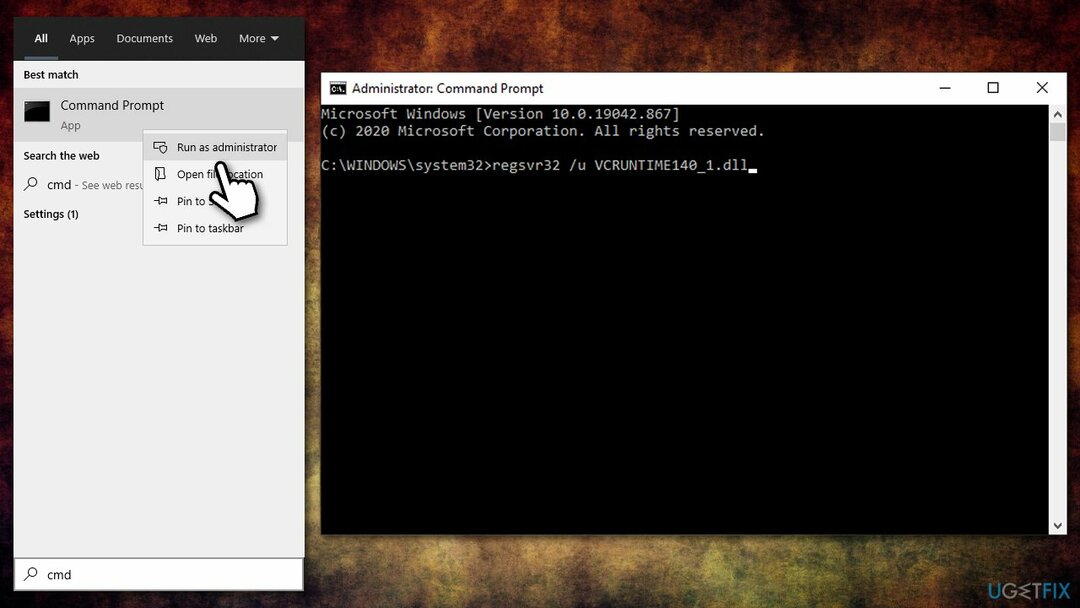
Řešení 4. Zkopírujte chybějící DLL z jiného umístění
Chcete-li opravit poškozený systém, musíte si zakoupit licencovanou verzi Reimage Reimage.
Protože VCRUNTIME140_1.dll používá několik aplikací a je součástí balíčku Microsoft Visual C++ Redistributable, lze jej snadno replikovat. Zde je to, co musíte udělat:
- lis Win + E otevřít Průzkumník souborů
- Jít do Pohled kartu a ujistěte se Skryté položky políčko je zaškrtnuté
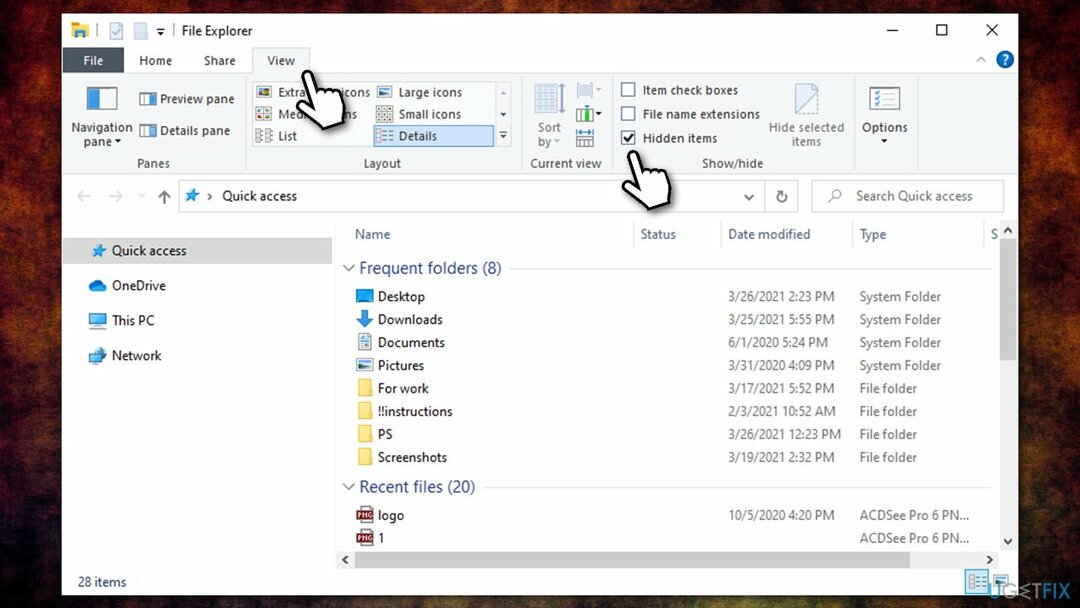
- Nyní přejděte do následujícího umístění:
C:\\Program Files\\WindowsApps
- Zde byste měli hledat složku s následujícím názvem (všimněte si, že 14.0.29231.0_x64__ je proměnná, která se mění v závislosti na verzi):
Microsoft. VCLibs.140.00.UWPDesktop_14.0.29231.0_x64__8wekyb3d8bbwe
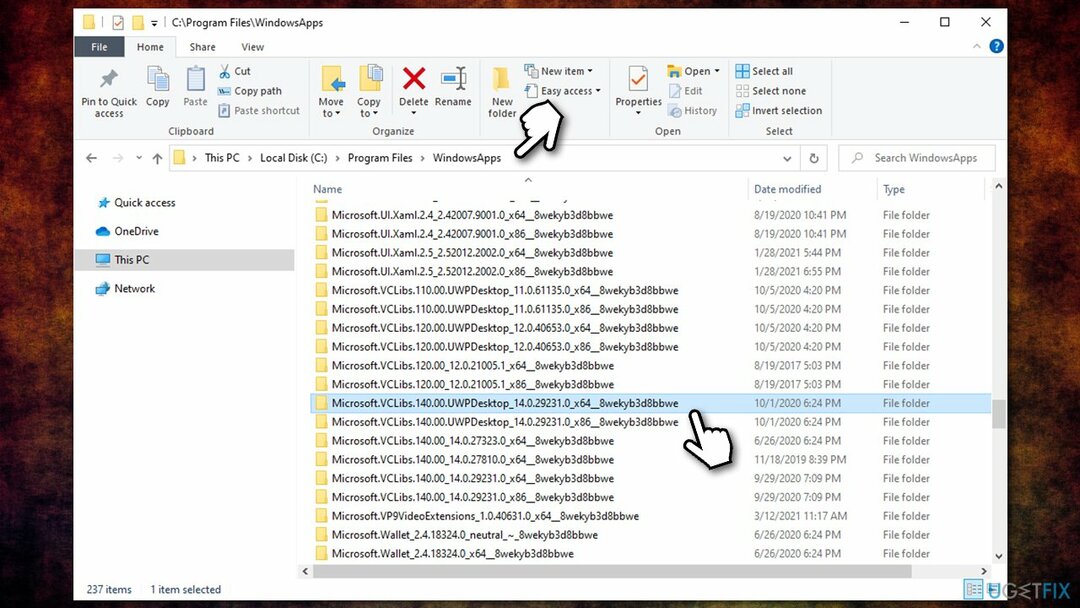
- Zde přejděte dolů a vyhledejte soubor VCRUNTIME140_1.dll - lis Ctrl + Czkopírovat to
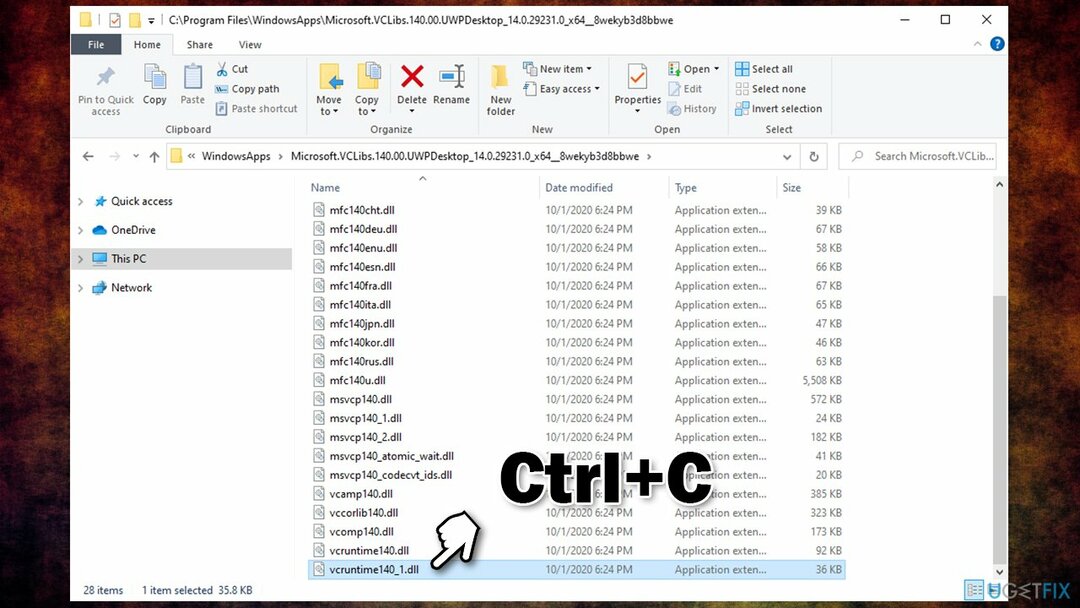
- Nyní přejděte do složky programu, se kterým máte problémy, např. C:\\Program Files\\Mozilla Firefox a vložte soubor s Ctrl + V.
Opravte své chyby automaticky
Tým ugetfix.com se snaží ze všech sil pomoci uživatelům najít nejlepší řešení pro odstranění jejich chyb. Pokud se nechcete potýkat s technikami ruční opravy, použijte automatický software. Všechny doporučené produkty byly testovány a schváleny našimi profesionály. Nástroje, které můžete použít k opravě chyby, jsou uvedeny níže:
Nabídka
Udělej to teď!
Stáhnout FixŠtěstí
Záruka
Udělej to teď!
Stáhnout FixŠtěstí
Záruka
Pokud se vám nepodařilo opravit chybu pomocí Reimage, kontaktujte náš tým podpory a požádejte o pomoc. Sdělte nám prosím všechny podrobnosti, o kterých si myslíte, že bychom měli vědět o vašem problému.
Tento patentovaný proces opravy využívá databázi 25 milionů součástí, které mohou nahradit jakýkoli poškozený nebo chybějící soubor v počítači uživatele.
Chcete-li opravit poškozený systém, musíte si zakoupit licencovanou verzi Reimage nástroj pro odstranění malwaru.

Získejte přístup k videoobsahu s geografickým omezením pomocí VPN
Soukromý přístup k internetu je VPN, která může zabránit vašemu poskytovateli internetových služeb, vláda, a třetí strany od sledování vašeho online a umožňují vám zůstat zcela anonymní. Software poskytuje vyhrazené servery pro torrenting a streamování, zajišťuje optimální výkon a nezpomaluje vás. Můžete také obejít geografická omezení a prohlížet si služby jako Netflix, BBC, Disney+ a další oblíbené streamovací služby bez omezení, bez ohledu na to, kde se nacházíte.
Neplaťte autory ransomwaru – použijte alternativní možnosti obnovy dat
Malwarové útoky, zejména ransomware, jsou zdaleka největším nebezpečím pro vaše obrázky, videa, pracovní nebo školní soubory. Vzhledem k tomu, že kyberzločinci používají k uzamčení dat robustní šifrovací algoritmus, nelze je nadále používat, dokud nebude zaplaceno výkupné v bitcoinech. Místo placení hackerům byste se měli nejprve pokusit použít alternativu zotavení metody, které by vám mohly pomoci získat alespoň část ztracených dat. V opačném případě byste také mohli přijít o své peníze spolu se soubory. Jeden z nejlepších nástrojů, který by mohl obnovit alespoň některé ze zašifrovaných souborů – Data Recovery Pro.
Čtěte v jiných jazycích
• německy
• Polski
• Lietuvių
• španělsky